نحوه ارسال عکس بصورت فایل در واتساپ + عکس
آیا شما هم به این موضوع دقت کردهاید که وقتی تصویری را در پیامرسانی مانند واتساپ ارسال یا دریافت میکنید، کیفیت آن کاهش پیدا میکند؟ افت کیفیت تصویر یکی از مشکلاتی است که کاربران با آن مواجه هستند اما به راحتی با ارسال عکسها به صورت فایل میتوان این مشکل را حل کرد. در این مطلب ایساج تصمیم داریم ارسال عکس بصورت فایل در واتساپ و همینطور نحوه ارسالِ عکس به صورت فایل در ایفون و اندروید را با جزئیات تمام آموزش دهیم.
چگونه عکس را به صورت فایل بفرستیم؟
واتساپ با ویژگیهای تماس صوتی و تصویری و ارسال پیام متنی، فایل و غیره به عنوان یکی از پیامرسانهای محبوب در میان کاربران است. شما میتوانید اطلاعات مورد نظر خود را به صورت متن یا فایلهای چند رسانهای ارسال کنید. فقط اینکه در فرستادن عکس با یک مشکل کوچک روبرو هستید و آن هم افت کیفیت تصویر است، البته این مشکل با روش ارسال عکس بصورت فایل در واتساپ کاملا حل میشود.
در فرستادن مستقیم تصاویر باکیفیت در واتس اپ، از کیفیت آنها تا حد زیادی کاسته میشود زیرا به طور خودکار حجم تصاویر کاهش پیدا میکند، که با فرستادن عکس به صورت فایل در واتس اپ اپل یا گوشیهای اندروید، کیفیت تصویر حفظ خواهد شد.
(اگر تصمیم به حذف اکانت واتساپ دارید از مطلبی که در این مورد نوشتهایم، بازدید کنید.)

نحوه ارسال عکس بصورت فایل در واتساپ ایفون و اندروید
فرستادن عکس به صورت فایل در واتساپ با گوشی آیفون یا اندروید، قابلیت خوبی است که به شما امکان میدهد تصاویر را بدون افت کیفیت ارسال کنید. برای ارسالِ عکس به صورت فایل در واتس اپ باید مراحل خاصی را دنبال کنید که در ادامه آموزش میدهیم.
- ابتدا وارد برنامهی واتس اپ در موبایل خود شوید.
- برای ارسال تصویر به یک فرد، وارد صفحهی چت او شده و روی علامت الصاق فایل در پایین صفحه ضربه بزنید.
- از منویی که باز میشود، گزینهی Document را انتخاب کنید تا بتوانید تصاویر را به صورت فایل ارسال کنید.
- به طور پیشفرض وارد صفحهی اسناد با عنوان Recent میشوید. اگر تصویر مورد نظر شما در این صفحه نیست میتوانید از سمت چپ، محل ذخیرهی تصویر خود را پیدا کرده و آن را انتخاب کنید. (برای جلوگیری از افت کیفیت تصویر از روش ارسال عکس بصورت فایل در واتساپ استفاده کنید.)
- در مرحلهی آخر یک پیام پاپآپ برای شما نمایش داده میشود که از شما میپرسد آیا قصد ارسال فایلهای انتخاب شده را دارید یا خیر. در صورت تایید میتوانید گزینهی Send را انتخاب کنید تا ارسال عکس به صورت فایل در واتس اپ ایفون یا اندورید انجام شود.
شما میتوانید به طور همزمان چند عکس را انتخاب کنید و سپس فرآیند فرستادن عکس به صورت File در واتساپ آیفون یا اندروید را تکمیل کنید.
عدم ارسال فایل در واتساپ آیفون
برنامه واتس اپ یکی از برنامههای قدیمی فیسبوک است و طرفداران زیادی در سراسر دنیا دارد. شما میتوانید به راحتی با آن تصاویر و فایلهای خود را با دیگران به اشتراک بگذارید. اما به دلیل کاهش حجم عکس که بهصورت خودکار انجام میشود، تا حد زیادی از کیفیت تصویر کاسته میشود.
که البته با روش ارسال عکس بصورت فایل در واتساپ این مشکل کاملا رفع میشود. در برخی موارد، مخصوصا در گوشیهای آیفون با مشکل دیگری یعنی عدم سند شدن فایل در واتساپ آیفون روبهرو میشویم که دلیل اصلی آن پر بودن فضای حافظه گوشی است که باید دیتا و اطلاعات واتساپ گوشی را خالی کنید.
(اگر شماره تماس خود را عوض کردهاید، از مطلب تغییر شماره در واتساپ بازدید کنید.)
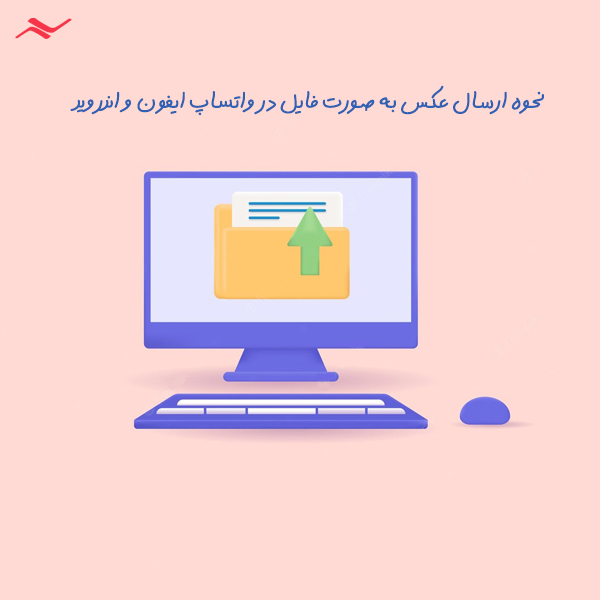
گزینههای موجود برای نحوه ارسال عکس بصورت فایل در واتساپ
گفتیم که در بخش Document میتوانید تصاویر و فایلهای مورد نظر خود را پیدا کرده و بفرستید. منوی سمت چپ این صفحه شامل موارد زیر میشود:
- گزینهی Recent: شامل فایلهایی که اخیرا به گوشی اضافه شده است. این صفحه به صورت پیشفرض نمایش داده میشود.
- گزینهی Images: شامل لیستی از پوشههایی که در گالری شما ذخیره شده است را نمایش میدهد و میتوانید وارد گالریها شده و عکسهای مورد نظر خود را انتخاب کنید.
- گزینهی Videos: بجای ارسال عکس بصورت فایل در واتساپ اگر قصد ارسال ویدئو دارید از این گزینه استفاده کنید.
- گزینهی Audio: این صفحه شامل فایلهای صوتی موجود در گوشی شما میشود.
- گزینهی Download: شامل فایلهای دانلود شده در گوشی میشود.
- گزینهی SD card: این مورد شامل تمام عکسها و فایلهایی میشود که در کارت حافظه ذخیره شده است.
- گزینهی Drive: در این بخش میتوانید فایلهای موجود در جیمیل خود را مشاهده کرده و برای طرف مقابل بفرستید.
آموزش نحوه فرستادن عکس به صورت فایل در واتس اپ
ارسال عکس بصورت فایل در واتساپ اندورید یا گوشیهای آیفون راهی ساده برای حفظ کیفیت تصاویر است. اگر تصاویری باکیفیت و رزولوشن بالا گرفتهاید و میخواهید آن را با همان کیفیت برای افراد دیگر ارسال کنید، روشی که در این مطلب در مورد آن صحبت کردیم، میتواند باعث حفظ کیفیت تصاویر شما شود.









